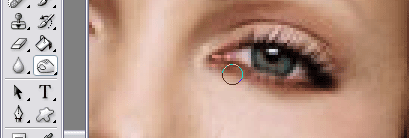
Nachdem wir unsere Arbeit rund um die Augen abgeschlossen haben, haben wir Folgendes erreicht …

Gehen Sie nun mit der gleichen Technik mit dem Burn Tool über die Lippenlinie, als ob Sie einen Lippenstift auftragen würden, und „brennen“ Sie die Lippen in einen dunkleren Farbton.
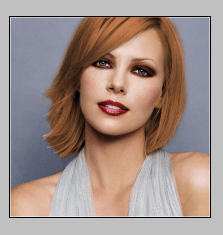
Erstellen Sie eine neue Ebene. Wählen Sie ein Pinselwerkzeug mit einer scharfen Kante. Stellen Sie sicher, dass Sie die gleiche runde Größe wie die Augen der Figur verwenden, an der Sie arbeiten.
Bringen Sie zwei „Stempel“ über den Augen an, wie im Bild unten gezeigt. Wir haben die leuchtend blaue Farbe #0348f9 verwendet, ein eher unnatürlicher Farbton für die Augen. Entfernen Sie die Reste der Rundbürste von den Augenlidern.
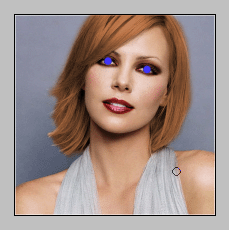
Stellen Sie den Mischmodus der Augenstempel auf „Farbe“ ein.
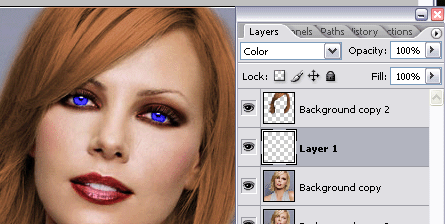
Machen Sie ein beliebiges Blumenfoto, vorzugsweise auf einem transparenten Hintergrund (Clipart) oder einem leicht entfernbaren Hintergrund, und fügen Sie es dem Bild hinzu
so dass alle Mängel Ihrer jüngsten Manipulationen abgedeckt werden. Es können schlechte Haarränder (wie wir sie hier haben) oder irgendetwas anderes sein.

Fügen Sie es vorne und auch als Hintergrund hinzu, um die Illusion eines blühenden Gartens rund um das Gesicht zu erzeugen, sodass die Blume nicht so aussieht, als ob sie nicht dazugehört.

Da nun alle Ebenen des Bildes einen anderen Farbton, eine andere Aufhellung und eine andere Qualität haben – reduzieren Sie das Bild.
Gehen Sie zu Filter >> Renderings >> Aufhellungseffekt und tragen Sie diesen Omni-Spot nur auf das Gesicht auf. Verwenden Sie für den Lichtpunkt eine helle, helle Farbe.
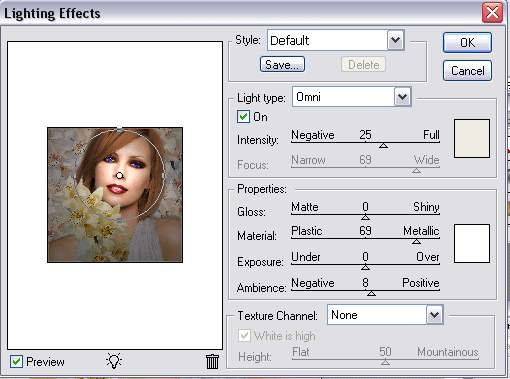
Das ist Ihr glamouröses Ergebnis. Sieht das Foto nicht großartig aus?




Das ist schön, ich werde versuchen, einige meiner Freundin-Fotos zu bearbeiten, wenn ich welche finde ~_~
gutes Tut
Großartig tut Lorelei, ich bin neu hier im Forum und dies ist meine erste Photoshop-Foto-„Manipulation“, die ich durchgeführt habe. Ich genieße ALLE Ihre Tutorials sehr :heart: und habe beschlossen, meine Bilder mit Hilfe dieses besonderen Tutorials zu veröffentlichen.
Vor:
http://img238.imageshack.us/img238/3708/charlizetheronbeforewi8.jpg
Nach:
http://img303.imageshack.us/img303/5213/charlizetheronafternz3.jpg
Was denken Sie? Die Lippen könnten allerdings zu dunkel sein… 😉
Zimt,
Willkommen an Bord…..sieht gut aus….aber wie Sie vielleicht schon gelesen haben, muss ich immer etwas kommentieren….. :blush2: …..
Versuchen Sie, die Lippen neu zu gestalten. Ich spreche hier nicht von Farben, aber wenn Sie gut aussehen, können Sie feststellen, dass einige Teile der Lippen vergessen wurden …
Genießen Sie Ihren Aufenthalt und hoffen, mehr von Ihnen zu sehen …
Vielen Dank für den herzlichen Empfang, Ocean-Cruiser. :Party:
Und ein großes Dankeschön für Ihren Beitrag. Aus irgendeinem Grund waren die Lippen für mich etwas hart :nea:. Ich „brannte“ weiter, aber es kam einfach nicht richtig heraus. Je mehr ich „brannte“, desto dunkler und ungleichmäßiger wurde es. Ich werde versuchen, das Foto zu wiederholen und erneut zu veröffentlichen. Allerdings liebe ich Kritik, egal ob sie gut oder schlecht ist, ich habe das Gefühl, dass dies der einzige Weg ist, mich zu verbessern.
Danke noch einmal
Hier ist mein Versuch:
http://img151.imageshack.us/img151/2663/sarahdandg7.jpg
Ich möchte einen Kommentar zu diesem Tutorial (und eigentlich auch zu deinem Versuch, Dan) sagen.
Die Augen sehen einfach nicht natürlich aus. Bei Lorelei sind sie viel zu hell in einem Blauton. Ich denke, das gilt auch für deine, Dan, sie sind einfach zu hell. Es sieht nicht richtig aus und ruiniert für mich das ganze Foto.
Käse,
Ich denke, diese Farben sind so gewählt, dass sie dem Tutorial eine klare Wirkung verleihen, sodass jeder gut sehen kann, was tatsächlich gemacht wurde.
Wenn jemand wirklich ein Bild von jemandem manipulieren würde, dann kann er/sie natürlich die passenden Farben wählen.
http://img87.imageshack.us/img87/6411/manivs1.jpg
Ich liebe dein Tutorial so sehr, dass ich ein ganz anderes 2. 1 gemacht habe
Vielleicht ist dieses Hollywood-Glamour-Zeug nichts für mich. Ich finde immer noch, dass deine Augen einen unnatürlichen Grünton haben. Ich liebe, was du mit den Haaren und den Ohrringen gemacht hast. Die sind sehr gut verarbeitet.
Ich bin neu hier, dies ist tatsächlich mein erster Beitrag, daher tut es mir leid, dass ich mich nicht zuerst vorgestellt habe. Das werde ich wahrscheinlich gleich tun.
Ich bin der Anleitung gefolgt und habe meine eigenen kleinen Teile hinzugefügt und wollte sie zeigen, weil ich mit der Transformation sehr zufrieden bin. =)
Vor…
http://img.photobucket.com/albums/v210/Bleebloo/touchup4a_before.jpg
…und danach
http://img.photobucket.com/albums/v210/Bleebloo/touchup4b_effects_noglitter.jpg
Was denken Sie? =)
Delphi,
Gute Arbeit … das Einzige, was mir nicht gefällt (aber das ist natürlich mein persönlicher Geschmack), ist das Grün um die Augen.
Gute Arbeit... weiter so!!
Ja, die Augen sehen sehr schön aus ... sie passen zum Hintergrund ... (ich bin mir nicht sicher, ob ich das Wort richtig verwendet/getippt habe 🙂 )
Ich weiß, PhotoShop ist unglaublich teuer. Ich denke, Elements ist gut, weil viele Leute es nicht geschäftlich nutzen, sondern nur für den privaten Heimgebrauch. Schade, dass es nur Elemente von PhotoShop sind, denn das Gesamtpaket ist wirklich großartig. Ohne PhotoShop wüsste ich nicht, was ich tun soll! Keine zufälligen Bilder mehr, die meine Freizeit füllen, keine Signaturen und Avatare mehr, keine Weblayouts mehr … So viele Dinge wären schwieriger zu erledigen. <3 PS. 599 US-Dollar sind allerdings ein RIESIGER Preis.
Danke für die Kommentare Lorelei und Mike! Ich schätze sie wirklich. =)
Elements ist DAS Schlimmste, was jemals geschaffen wurde.
Je.
Tolles Tutorial, ich arbeite immer noch an meinem und bearbeite eines der Bilder der Modelle der Firma meines Bruders
Hm, was soll ich sagen... gar nicht so gut....
Du solltest „Grimm“ bei sehr bösen Mädchen verwenden … Du kannst also Unschärfe auf ihrem Gesicht verwenden, um ein paar Dinge zu verbergen, und so weiter … Früher habe ich Fotos korrigiert, und das Ändern von Farben ist nicht die beste Möglichkeit, es cool zu machen.
PS Entschuldigung für meine Sprache.
http://10.10.7.8/eye.jpghttp://10.10.7.8/eye%20copy.jpg
aber wie dem auch sei... das geht schnell... :D :prost:
Kleine, aber feine Effekte, Gvinpin. Ich bin froh, dass du die Beleuchtung geändert hast, denn das Original sah nicht so gut aus. Mir gefallen die reflektierenden Eigenschaften des Auges sehr gut.
Wow! Einige dieser Sachen sind nicht glamourös. Ich bezweifle ernsthaft, dass ich einige davon in einer Zeitschrift sehen würde. Also habe ich selbst eines gemacht und das gleiche Bild wie jemand anderes gemacht. Oh, und ich verstehe wirklich nicht, was Sie tun werden. Ich meine, ihr werdet ihnen diese mittelmäßigen Gothic-Looks verpassen … die nicht sehr attraktiv sind und einigen von euch werden Haaransätze und sogar ein ganzer Teil der Haare fehlen. Sie müssen keine so dramatische Änderung vornehmen, es können nur einfache, kleine Dinge sein, wie ich sie bei mir getan habe. Denken Sie daran!!!! SIE HABEN MISCHMODI, DECKKRAFT UND EINE FÜLLUNG!!! BENUTZE SIE, und ich sehe keinen Grund, den Hintergrund zu ändern, weil das noch gefälschter aussieht. Wenn ich diese jemals in einer Zeitschrift sehe (Bilder WIE diese), würde ich auf jeden Fall wissen, dass jemand damit herumgespielt hat>>>
VOR http://i79.photobucket.com/albums/j128/alma_mokey285/Charlize_Theron_1.jpg
AFTER http://i79.photobucket.com/albums/j128/alma_mokey285/after.jpg
Okay, also habe ich ihre Augenfarbe geändert, ihr Haar ist ein bisschen blonder als das „ausgewaschene“ Blond, ihre Lippen sind ein bisschen rosa geworden, sie hat ein bisschen gebräunt und ihr Gesicht ist weicher geworden!
Gvinpins, toller Effekt, klein aber sehr interessant, die Idee gefällt mir, sehr originell!
alma_mokey285, ja, sobald wir alle einen guten Effekt gefunden haben, neigen wir dazu, ihn zu übertreiben und ihn in einen Gothic-Effekt umzuwandeln, nur weil, wenn er zu wenig verwendet wird, es manchmal mit bloßem Auge schwer zu erkennen ist und die Leute verwirrt sind, wo und was wurde geändert. Mir gefällt wirklich, was du gemacht hast, wie du etwas Bräune hinzugefügt hast und die Lippen auf diese Weise viel glänzender aussehen, eine echte Aufnahme aus den Magazinen, ich liebe dein Ergebnis!
@alma_mokey285
Du hast Recht. Das war sozusagen die Geschichte, die ich heute Abend posten wollte 😛
Glamour-Aufnahmen werden immer geglättet und in Farbe, Kontrast usw. angepasst. Der Glamour-Stil ist jedoch kein „wie sie mit Photoshop bearbeitet wurden“. Hinzugefügte und gelöschte Körperteile (Hüften, Bauch, Brust). Glatte Haut, strahlende Augen und ein „strahlender“ Blick – so werden die meisten Bilder gemacht.
Mir gefällt auch, was du gemacht hast, das Bild, aber selbst das ist irgendwie zu viel. Denn die Basis ist bereits ein Glamour-Bild. (Haut ist sehr glatt, aber gj)
Ich würde gerne wissen, woher jeder die Cliparts hat, die er seinen Kreationen hinzufügen kann. Ich habe versucht, diese Kreation zu erstellen, kann sie aber nicht fertigstellen. Jede Hilfe würde helfen.
Nun, ich verwende kostenlose Fotobestände oder Ressourcen, die von DeviantArt angeboten werden
http://browse.deviantart.com/resources/
http://www.morguefile.com
Danke, ich liebe dieses Tutorial, ich habe es ausprobiert und so ist es herausgekommen. Was meint ihr?
vor:
http://i52.photobucket.com/albums/g19/bvbb12/iStock_000001459163Small.jpg
nach: http://i52.photobucket.com/albums/g19/bvbb12/pretty1.jpg
Brendi, danke, dass du dein Ergebnis geteilt hast. Ich weiß nicht, ob es nur an mir liegt, aber der einzige Unterschied, den ich sehe, ist, dass das Bild „danach“ etwas heller ist und blaue Augen hat. Es sieht aber gut aus, sehr natürlich!
Mir ist aufgefallen, dass viele Menschen Probleme mit den Lippen haben. Deshalb hier ein paar Tipps für Sie, die mir auch jetzt noch geholfen haben.
Gehen Sie zu Ihrem Bild und stellen Sie sicher, dass die Ebene mit den Lippen ausgewählt ist.
Drücken Sie Q und stellen Sie sicher, dass Ihr Pinsel auf reines Schwarz und reines Weiß eingestellt ist (wenn Sie D drücken, geschieht dies), und stellen Sie sicher, dass Schwarz Ihr Vordergrund ist (drücken Sie X, um vom Hintergrund zum Vordergrund zu wechseln).
Malen Sie nun mit einem Pinsel mit weichen Kanten die Lippen und versuchen Sie, die Zähne, falls vorhanden, nicht zu beschädigen.
Wenn Sie mit dem Malen der Lippen in Schwarz fertig sind (was als transparentes Rot angezeigt wird), drücken Sie erneut Q. Jetzt sehen Sie eine Auswahllinie (marschierende Ameisen).
Drücken Sie Strg + Umschalt + I und jetzt sind die Lippen das ausgewählte Element.
Probieren Sie die Farbbalance oder den Farbton/die Sättigung des Bildes nach Ihren Wünschen aus.
Nehmen Sie nun das Brennwerkzeug, stellen Sie es auf „Schatten“ ein, machen Sie es weich und vergrößern Sie es, damit es keine Streifen aufweist.
Stellen Sie beim Brennen Schatten ein und spielen Sie mit der Belichtung. Wir wollen kein Pechschwarz, aber es soll ziemlich dunkel sein, vielleicht 75, das hängt von der Dunkelheit des Bildes ab.
Verbrennen Sie den Bereich an der Unterlippe unten und dann am nächsten zu den Zähnen.
Verbrennen Sie den Bereich an der Oberlippe oben und dann am nächsten zu den Zähnen.
Jetzt ist etwas Neues: Jede Lippe hat ein bisschen Glanz (es sei denn, sie ist wahnsinnig rissig). Jetzt lasst uns diesen Motha Trucka rausholen!
Schnappen Sie sich das Dodge-Werkzeug, als wären Sie Landstreicher auf einem Schinkensandwich.
Setzen Sie diesen Trottel auf Highlights.
JETZT DIE UNTERLIPPE AUF DEN GLANZ AUSWEICHEN!
Ehem... Tut mir leid, da war ich etwas aufgeregt.
Aber Sie sollten den Glanz auf der Lippe sehen und ihn dann mit dem Ausweichwerkzeug ein wenig hervorheben.
Mit der Maus ist die Pinselgröße schwieriger, verwenden Sie einfach die Größe des größten Glanzpunkts.
Mit einer Tablette ist es ganz einfach: Machen Sie sie etwas größer als der größte Glanz und verwenden Sie dann einfach Ihre Druckkontrolle, um den perfekten Glanz zu erzielen.
Da hast du es, ein paar tolle Lippen, ich hoffe, das hilft.
Zunächst einmal:
HALLO ALLE!!111!
ich bin neu hier!
Mein Name ist Michele, aber alle nennen mich „Mik“ 🙂
Ich habe vor ein paar Monaten angefangen, Photoshop zu verwenden, und jetzt habe ich praktisch die Grundlagen gelernt ... also sei nicht so schlecht zu mir :pardon:
vor:
http://img244.imageshack.us/img244/8656/angelinaprimaid0.jpg
nach:
http://img244.imageshack.us/img244/9369/angelinadoposd5.jpg
Hervorragende Arbeit, die Haare sind etwas rau, obwohl es mir gefällt, dass du sie abgedunkelt hast, aber ansonsten ist es wirklich schön, ich mag fast alles, einschließlich des Mädchens.
Ich muss sagen, es sieht zwar schön aus, aber das Bild, das Sie verwendet haben, war von Anfang an gut. Wie wäre es, wenn Sie dies mit jemandem machen würden, der keine präparierte Haut hat und einen Teil seines Gesichts im Schatten hat?
Kann jemand eine „normale“ Person zu einem „Covergirl“ machen? Wenn Sie dazu ein Tut posten können!! Vom hässlichen Entlein zum schönen Schwan?
http://img255.imageshack.us/img255/1709/glamour4jz.jpg
http://img364.imageshack.us/img364/2186/glamour25zh.jpg
Ich denke, dass der Spotlight-Effekt auf diesem Bild den Eindruck erweckt, als hätte sie keinen Hals, insbesondere in der Bearbeitung, die ich daran gemacht habe. Auch ihre Haare sehen in Ordnung aus, denke ich. Ich hatte es schon früher versucht und Kate Bosworths Haar lila gemacht. Es war irgendwie lustig. Das Zauberstab-Werkzeug scheint bei mir nicht funktionieren zu wollen, und das war das Beste, was ich tun konnte. Ich denke, es ist in Ordnung.
Ich habe das Licht auch mehr links von ihr fokussiert; Bei ihrem Gesicht habe ich es nicht richtig gemacht und das Beige etwas brauner gemacht. Das Brennen wirkte auf ihren Lippen nicht besonders gut, bis mir klar wurde, dass ich das erste Bild nicht dupliziert hatte, aber im Großen und Ganzen ist es in Ordnung. Ich werde es aber auf jeden Fall noch einmal versuchen.
Bearbeiten: Hier ist mein nächster Stapel, zuerst geändert:
http://img267.imageshack.us/img267/7…kteeth29sl.jpg
http://img267.imageshack.us/img267/2…ckteeth4dp.jpg
Mir ist klar, dass ihre Augen unglaublich sind, und daran muss ich arbeiten. Ich wollte nicht, dass sie zu hell oder unauffällig sind. Ich schätze, es gibt kein goldenes Mittel!
Ich verstehe nicht, wie man die Haare macht…=( das nervt mich!
Ja! Die Haare sind wirklich hart. Man muss es nur mit dem Zauberstab ein wenig verfeinern. Ich habe nur Photoshop 7.0, also ist es vielleicht einfacher in der neueren Version … aber jetzt müssen Sie nur klicken und auf das Beste hoffen. Wenn zu viel ausgewählt wird, drücken Sie Strg+Z und versuchen Sie, näher an eine bereits ausgewählte Haarpartie zu klicken.
Die Haare, die ich für mein Küken gemacht habe, kamen überraschend gut heraus. Ich habe versucht, es etwas heller zu machen, aber Orange hatte ich nicht erwartet. Und die Bereiche, von denen ich dachte, ich hätte sie mit dem Zauberstab ausgewählt (was ich aber nicht getan habe, weil es ein grausames, grausames Werkzeug ist), kamen in natürlichem Blond heraus, aber auf diese Weise sahen sie viel realistischer aus.
Ich hatte Schwierigkeiten mit dem Zauberstab-Werkzeug; Manchmal wurden Teile der Haare hervorgehoben, manchmal Teile der Haare und des Gesichts und manchmal die Haare und der Hintergrund – niemals nur die Haare. Als ich dann zu Bild >> Anpassungen >> Farbton/Sättigung ging, wurde nicht das gesamte Bild eingefärbt, sondern nur der Teil, den ich mit dem Zauberstab bearbeitet habe. Kann mir jemand sagen, was ich falsch mache?
Viel zu viel Make-up 😛
Mir gefällt es nicht ^^
Also habe ich es versucht ... und dabei den ursprünglichen Hintergrund beibehalten ... hier ist, was ich gemacht habe ...
Original
http://i170.photobucket.com/albums/u275/Aleezayz/headshots_003_3.jpg
Und hier ist mein sogenannter „Glamour Shot“-Schnitt …
http://i170.photobucket.com/albums/u275/Aleezayz/headshotscopy.jpg
Wow, sehr schön, Aleezay! Dein Ergebnis ist großartig!
Sehr schnelle Bearbeitung mit diesem Tutorial
Der Titel sagt eigentlich alles.
http://i14.photobucket.com/albums/a304/clokverkorange/kedralynn_original.jpg
Ich habe die Haare, die Haut oder den Hintergrund nicht einfach deshalb nachbearbeitet, weil mein Ziel darin bestand, herauszufinden, ob ich dieses Tutorial verwenden kann, um meinen Fotoretuschierprozess zu beschleunigen. Die Bearbeitungen, die Sie hier sehen, haben insgesamt fünf Minuten in Anspruch genommen, und ein Großteil davon bestand darin, herauszufinden, in welcher Größe die Datei gespeichert werden soll.
Hallo zusammen, ich brauche Hilfe, ich habe ein Foto und möchte einige Effekte hinzufügen, aber ich bin noch ein Anfänger in Photoshop und kann einige coole Sachen nicht machen. Kann jemand dem Foto meiner Schwester einige Effekte hinzufügen?
@schläfrig
Der beste Weg zu lernen ist, einfach loszulegen und mit der Bearbeitung zu beginnen.
Eine einfache Möglichkeit, mit der Fotoretusche zu beginnen, besteht darin, nur mit den Filtern und Ebenentransparenzen herumzuspielen, bis Sie ein gutes Gefühl dafür bekommen, was zusammenpasst und was nicht. Hier ist ein einfaches Tutorial zum Zusammenfügen eines Bildes (leider habe ich keine Zeit für ein Screencap).
1. Öffnen Sie Ihr Quellbild
2. Duplizieren Sie Ihre Hintergrundebene zweimal. (Klicken Sie mit der rechten Maustaste auf die Ebene und klicken Sie auf „Ebene duplizieren“).
3. Verstecke die Hintergrundebene (unterste Ebene)
4. Wählen Sie die unterste Ebene aus und wählen Sie „Filter -> Unschärfe -> Gaußsche Unschärfe“.
5. Verwenden Sie diese Einstellungen – „Unschärfe – 2.5 Pixel“
6. Klicken Sie auf OK
7. Wählen Sie nun Ihre obere Ebene aus und ändern Sie Ihren Mischmodus auf „Überlagern“.
8. Das Bild sollte dunkler und leicht unscharf werden. Während Ihre oberste Ebene noch ausgewählt ist, drücken Sie „D“ auf der Tastatur, um die Standardfarben (Schwarz und Weiß) auszuwählen.
9. Wählen Sie „Filter -> Verzerren -> Diffuse Glow“ und verwenden Sie die folgenden Einstellungen
Körnigkeit – 0
Glow Amount – 5 (zwischen 4 und 7, abhängig von der Auflösung Ihres Quellbildes)
Clear Amount – 9 (zwischen 7 und 12, abhängig von der Auflösung Ihres Quellbildes)
10. Klicken Sie auf OK.
11. Du bist fertig!
Dies ist eine einfache und schnelle Möglichkeit, eine „glamouröse“ Aufnahme zu machen, und es ist so einfach, dass Sie sie sogar mit einem Makro versehen und auf eine Reihe von Standbildern anwenden können, um ihnen einen Studio-Look zu verleihen. Beispiele sind unten –
Links das Original, rechts die bearbeitete Version.
http://i14.photobucket.com/albums/a3…_original2.jpg
http://i14.photobucket.com/albums/a3…_original2.jpg http://i14.photobucket.com/albums/a3…lynn_edit2.jpg
Hoffe das hilft!
@Aleezay, um ehrlich zu sein, und ich sage das nicht, um unhöflich zu sein, aber mir gefiel das Originalbild viel besser ^^
Es gibt zu viele Kontraste in Ihrem bearbeiteten Bild und die Farben sehen… aus. komisch :S
Aber üben Sie einfach weiter! 🙂
@Clokverkorange, deine Bilder sind großartig!!! 😀 Tolle Arbeit!
Clok Mir gefällt deine erste Bearbeitung, deine zweite ist zu hell. Aber der erste Schnitt ist verdammt großartig, ich liebe ihn.
Wie Sie bereits wissen, ist das eine andere Technik … Ich mag diesen aufgeblähten Highlight-Look, nur weil ihn sonst niemand macht. Eine Zeit lang war es mein Markenzeichen, bis ich anfing, überall Lila zu verwenden. Jetzt sind Umfärbungen mein Ding.
Ich denke, dass Ihr Originalfoto von Anfang an ein Glamourfoto war 😉
Wie auch immer, das bearbeitete Bild sieht etwas verpixelt aus und die Farben stimmen nicht wirklich überein. Aber üben Sie einfach weiter und Sie werden es schaffen 🙂
er hat vergessen, die Rauschoption am Glimmfilter herunterzudrehen 8)
Es ist ein gutes Tut. Ich mag nur die blauen Augen nicht, lol, außer dass es gut ist!
Ich denke, das ist vorbei 😉
Hier ist meins, ich habe mein eigenes Bild gemacht, lol sei sanft 😉
Die Lippen habe ich nicht gemacht, da mir nicht gefällt, wie sie aussehen
Bevor
http://i12.photobucket.com/albums/a220/Sugarxsweet/park%2016%20july%2006/Photo-0207-1.jpg
AFTER
http://i12.photobucket.com/albums/a220/Sugarxsweet/PhotoShop/pic.jpg
Awesome.
Meiner Meinung nach ein tolles Werk.
http://img461.imageshack.us/img461/8428/untitled1hv9.jpg
Hier ist mein Versuch:-)
Was meint ihr??
Wow… großartig, Lorelei… Danke… sehr nett. Ich werde es später versuchen…
Dieser Effekt ist großartig ... ich liebe ihn!
Hi
sehr gut
Mersi (Danke)
http://img169.imageshack.us/img169/6807/lucylawless006tk3.jpg
Ich stimme zu, es ist wirklich eine gute Arbeit.
Und ich muss noch einmal SEHR SEHR gut sagen: Ich fand es ziemlich schwierig, Charlizes Aussehen zu verbessern! :verliebt:
Nochmals vielen Dank ... Ich merke mir nur die coolsten Effekte, um einige meiner Arbeiten zeigen zu können (wenn ich nur das sehr hohe Niveau dieses Forums kaum erreichen kann).
Ciao Ciao!
rk73
Ich mag den Make-up-Teil, weil du einen anderen Make-up-Stil zeigst.
Wow……
Ich….kann nichts sagen, euch alles Gute 😀
Oh mein Gott, das ist verrückt, wie eine völlige Umgestaltung ... :wacko:
Die blauen Augen in deinem Tutorial passen nicht wirklich zu mir. Vielleicht etwas zu hell.
Aber der Rest ist großartig!
Ich mag es nicht, mich zu sehr auf meine Arbeit einzulassen, aber das nenne ich Glamour::airkiss:
http://imagehost.rophotoshop.com/pics/fab0eb246c7f04df67c383e328f6f021.jpg
Nun, da mein erster nicht so toll war, beschloss ich, es noch einmal zu versuchen. Hier ist mein zweiter Versuch. Ich bin neu und versuche es zu lernen, daher wäre ich für jede Hilfe sehr dankbar.
Vor:
http://img170.imageshack.us/img170/4705/92998036jo4.png
Nach:
http://img98.imageshack.us/img98/628/98400032ij9.jpg
Mein Versuch, dieses Tut. 🙂
http://i34.tinypic.com/qyafx4.jpg
Das nenne ich tolle Ergebnisse.
Ich habe diese vor so langer Zeit gemacht, dass ich nicht mehr über die Originale verfüge, sondern nur noch über die Nachherfotos, die auf einigen Websites hochgeladen wurden.
Hier ist ein Original, das ich meiner Meinung nach nur leicht bearbeitet habe:
http://www.photohost.org/gallery/dat…032hottie2.jpg
Und hier ist nach „Glamour“
http://www.photohost.org/gallery/dat…urplefinal.jpg
http://www.photohost.org/gallery/dat…issvicious.jpg
Hier ist ein Schwarzweiß, das ich gefärbt habe:
http://www.photohost.org/gallery/dat…usfix2-med.jpg
Hier ist ein gutes Bild, ich habe das Vorher und Nachher
Vor:
http://www.photohost.org/gallery/dat…newsmaller.jpg
Nach:
http://www.photohost.org/gallery/dat…atrina2nd2.jpg
Das ist ein gutes Vorher-Nachher-Bild, denn sie küsste einen Spiegel, also habe ich nur ein Bild bearbeitet. Die Leute dachten eine Zeit lang, sie hätte eine heiße Schwester oder so, und bemerkten nicht, dass es ein Spiegel war 😛
http://www.photohost.org/gallery/dat…32katriana.jpg
Das sind alles einige meiner Freunde, die meisten habe ich allerdings schon seit Ewigkeiten nicht mehr gesehen.
Ein einfacher, aber toller Effekt. Ich könnte etwas Spaß damit haben.
Vielen Dank
das Vorher-Bild ist VIEL BESSER; Die Augen sind zu blau! Es ist zu falsch! Versuchen Sie es mit künstlichen Schwertlilien
Hey, Elsie, bitte hilf mir, meine Bilder kostenlos und ohne Bezahlung zu reparieren. Ich habe kein Geld. Bitte sag ihnen, wo ich mich anmelden kann oder so
Wenn Sie mit der Arbeit an einem Foto beginnen, stellen Sie sicher, dass Sie eine Kopie des Originals behalten, erstellen Sie immer ein Duplikat und bearbeiten Sie diese Ebene. Das ist eine ziemlich schöne Arbeit. Ich würde eine andere Farbe für die Augen verwenden, aber trotzdem eine hervorragende Anleitung.
Eine fotografische Restaurierung war sehr interessant, aber die Augen gingen verloren und es war nicht in Ordnung.
Danke dafür, es hat mir Spaß gemacht! Es ist wirklich einfach, bis auf den Haarteil, mein Zauberstab greift viel zu viel Material.
Schönes Tutorial, aber ich bin mir nicht sicher, was die Augen angeht. Sie lassen das Bild unnatürlich aussehen. Vielleicht ein dezenterer Blauton statt Lila?
Tolles Tutorial, vielen Dank fürs Posten!
Herrlich!!!
Ich würde das nächste Mal gerne ein ähnliches Rezept mit unserem einheimischen Mädchen vom Land machen. Danke für deine Anleitung, Kumpel.
Danke dir
Das ist sehr gute Arbeit ... würden Sie mir bitte den Namen dieses Photoshops sagen??! =) & Schreib mir eine E-Mail! Danke
Ich habe Ihre Website überprüft und einige doppelte Inhalte gefunden, deshalb Sie
Haben Sie bei Google kein hohes Ranking, aber es gibt ein Tool, das Ihnen dabei helfen kann, 100 % einzigartige Artikel zu erstellen, nach Folgendem zu suchen: Boorfes Tipps unbegrenzter Inhalt